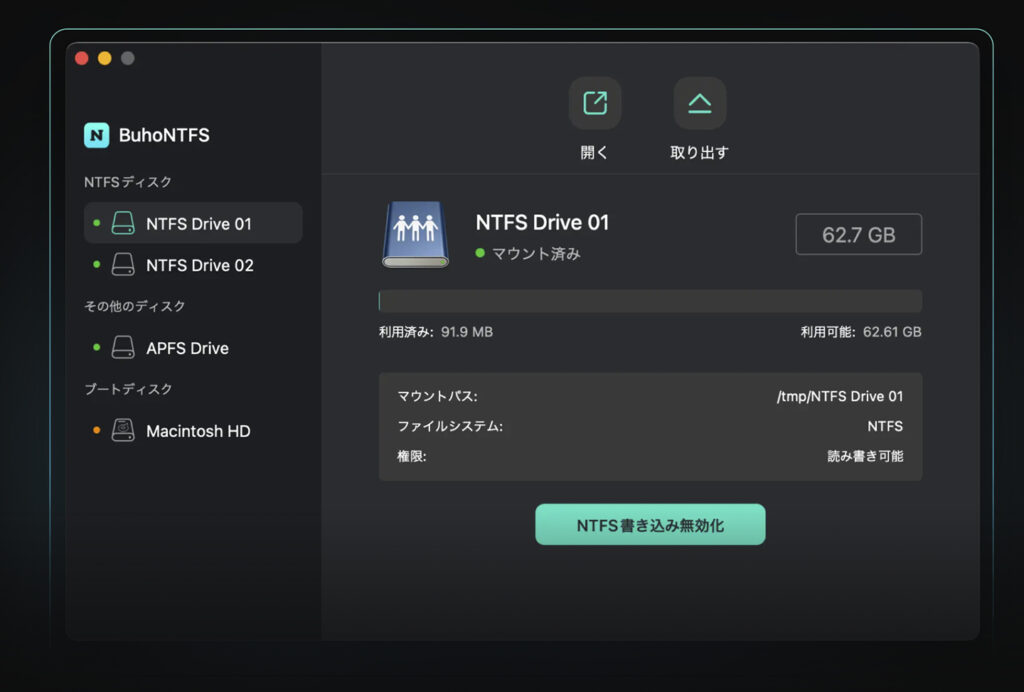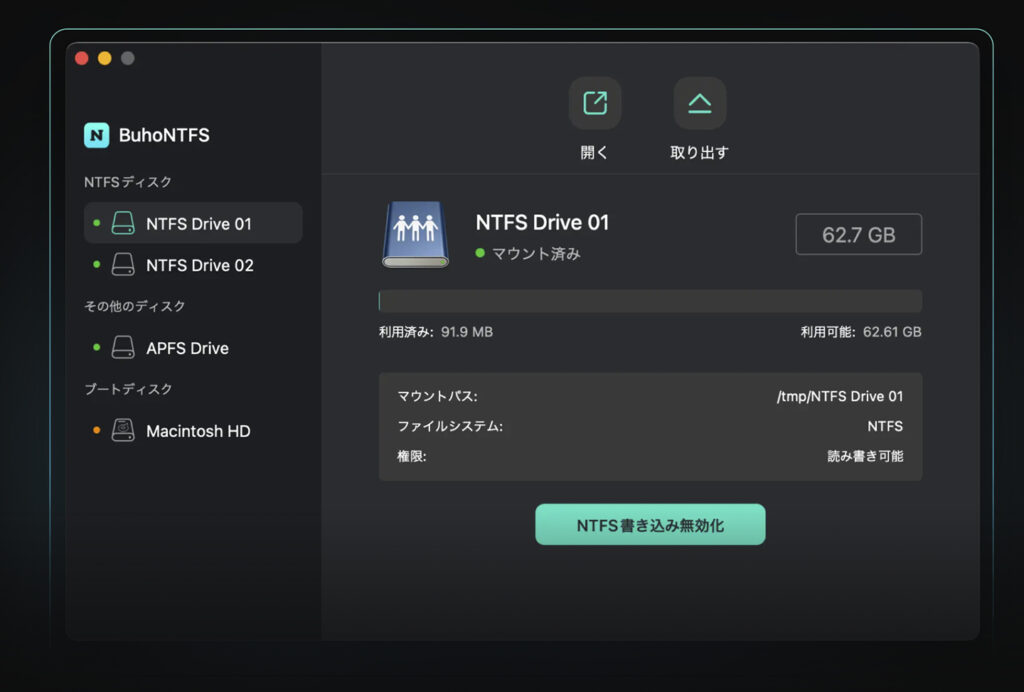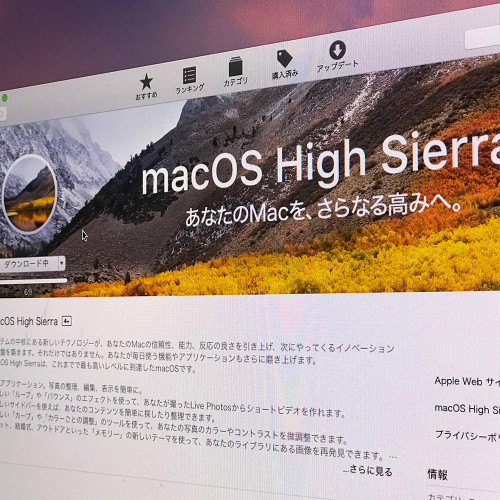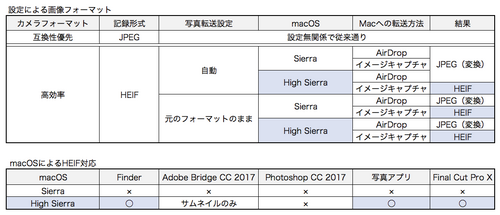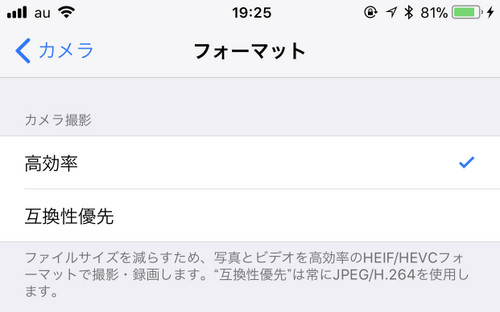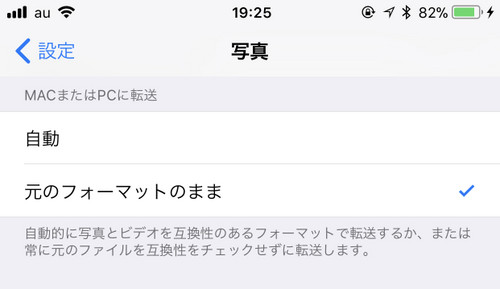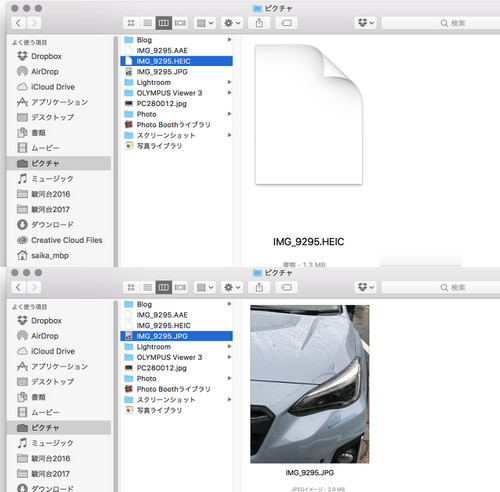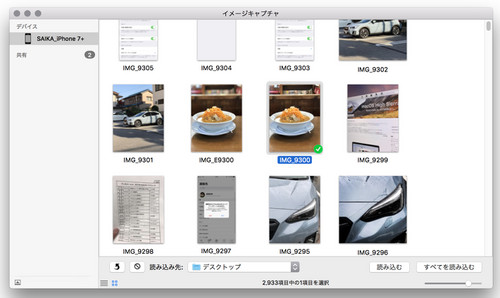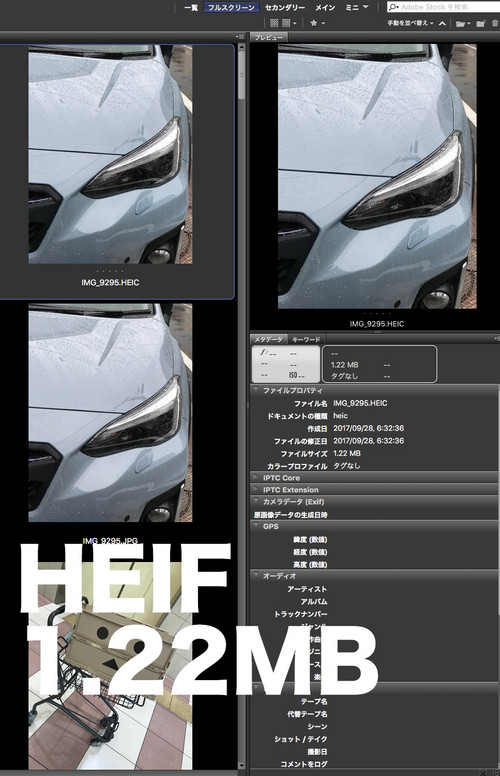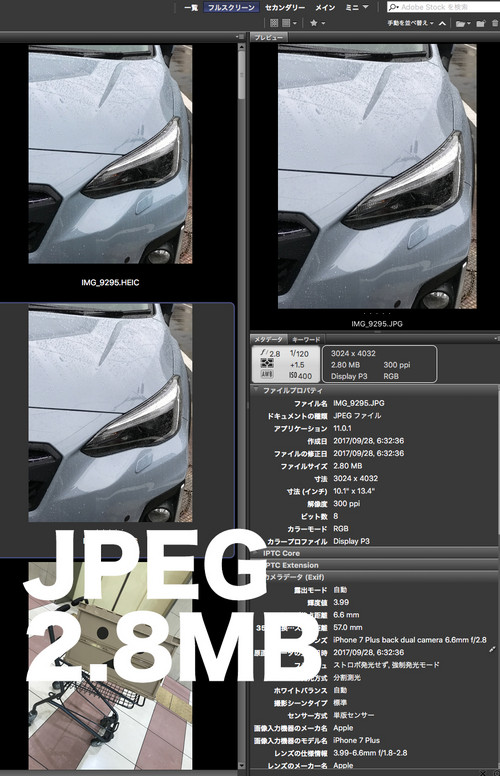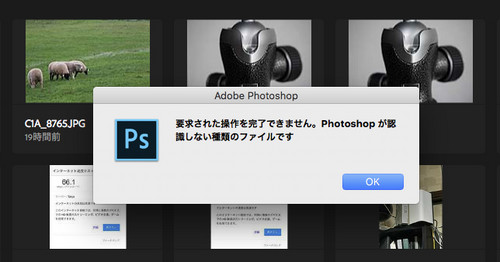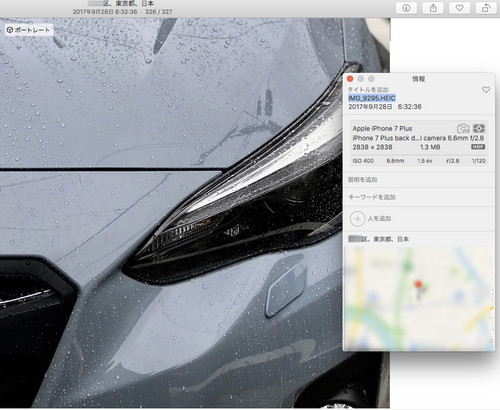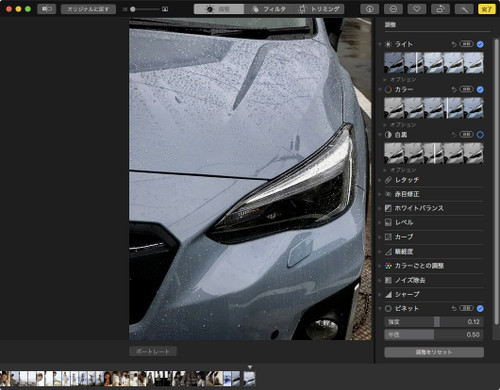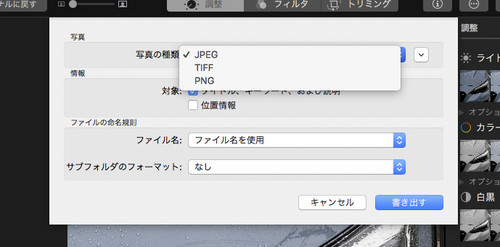夜明けのネットワークが速いときを見計らってmacOSをアップデート。High Sierraに。
すでにiOS 11化したワタシのiPhone 7 Plusはすでに写真フォーマットがHEIFになっている。
このHigh SierraとiPhoneとHEIFの相関関係について整理してみる。
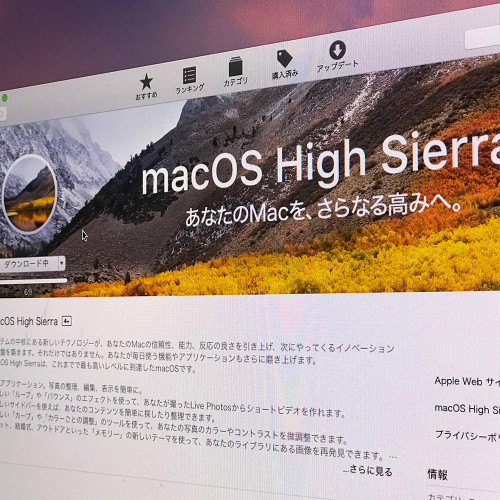
というのも、High SierraにしたのはメインマシンのMac Pro (Late2013)、モバイルマシンのMacBook Pro Late 2016はHigh Sierraトラブル時のためにSierraのままでしばらく待機温存。
一方で、iOSはHEIFを転送先によって勝手に(もとい自動で)JPEG変換する。
そのため、同じiPhone 7 Plusで撮っても、転送先によってファイルフォーマットが変わることになる。
試しながら自分用に対応表を作成してみた。(間違っていたら修正します。)
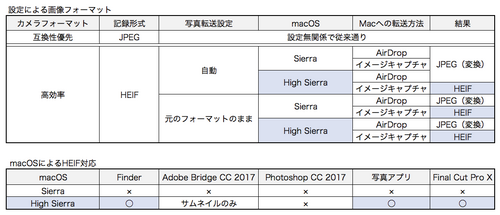
ポイントは、
・AirDropで転送すると相手がHigh SierraでもHEIFではなくJPEGに変換される。
・High Sierraは今日現在、Adobe Photoshopでは開けない。
・Bridgeでもサムネイルしか表示できずEXIFは表示できない。
あたりか。
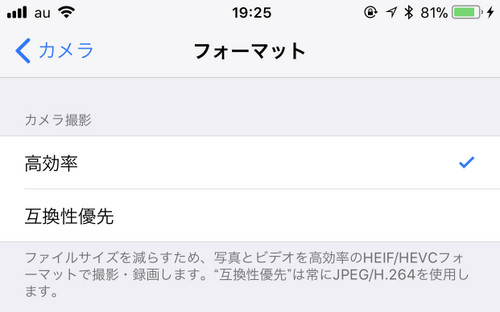
iPhone の設定 > カメラ >フォーマット で高効率を選択するとHEIF形式で保存される。
拡張子はHEIC (分かりにくいな・・)
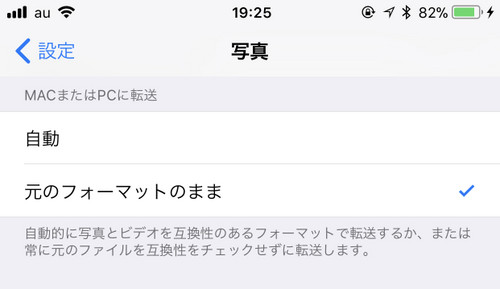
同じくiPhone の設定 >写真 >MACまたはPCに転送を自動のままにしておくと(デフォルトは自動だったはず)転送先がHigh Sierraの場合、HEIFで、それ以外はJPEGに変換して転送する。が、AirDrop転送の場合は転送先がHigh Sierraでも変換するみたい(今日現在)。
そして元のフォーマットのままで、イメージキャプチャ経由で転送すると、HEIF未対応のMacにHEIFのまま転送することができる。
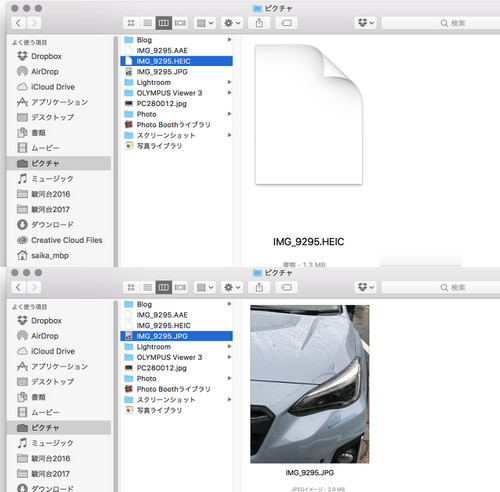
SierraまでのMac はFinder上でもアプリでもHEIC拡張子のファイルを表示できない(上)。のでJPEG(下)で送りたい。
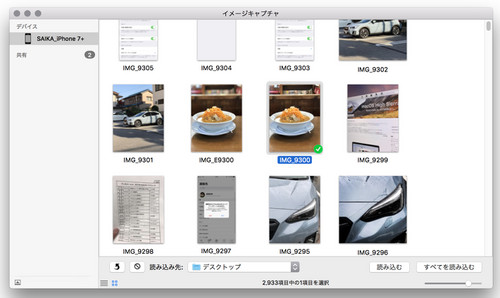
でも、Sierraのイメージキャプチャ画面上はHEIFを普通に表示できて、なおかつ、それがHEIFだという注意喚起がされないので、写真設定の、元のフォーマットのまま転送、設定は運用注意。
High SierraならFinderでHEIFをサムネイル含め表示できるが、じゃあ、と安心してHEIFのまま送ると
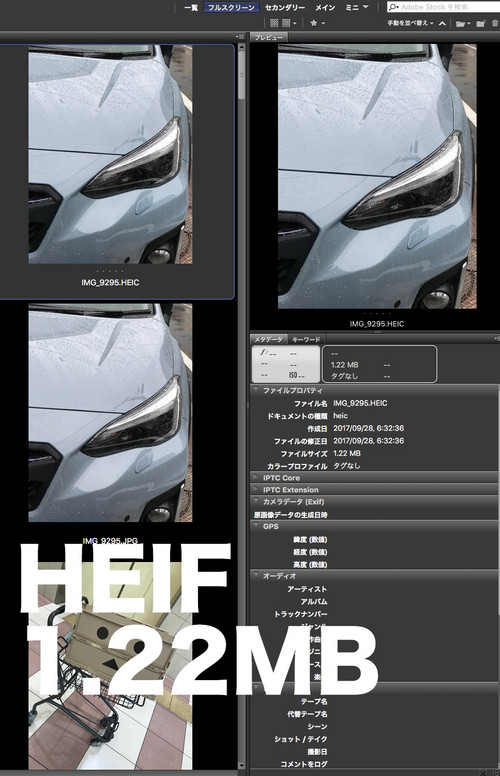
Adobe Bridgeではサムネイルとファイル容量「のみ」表示できてEXIFは一切保持できない。
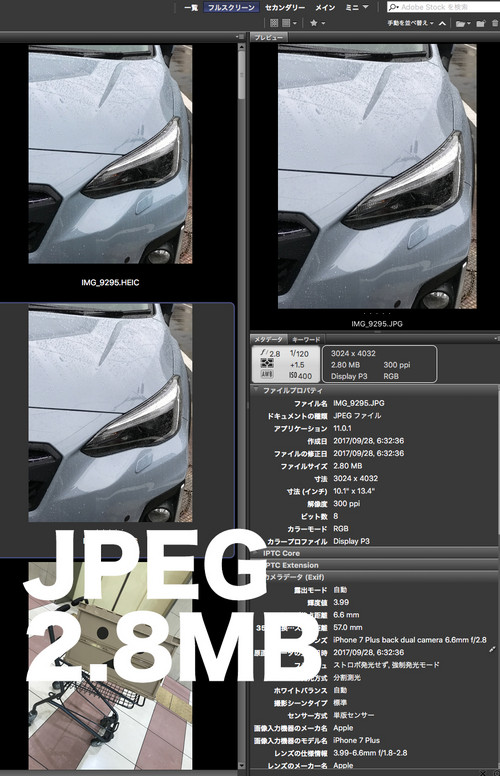
JPEGは問題ない(当たり前)だけど、HEIFは容量が半分以下というアドバンテージもある。ので、どうしようかなあ。
それ以外の特徴はおもいでばこブログに詳しいです。
(なんかiPhone カメラのレビュー系もこの辺は読者の興味がないと判断されたのか、過度に長くなると判断されたのかスルーされていて残念)
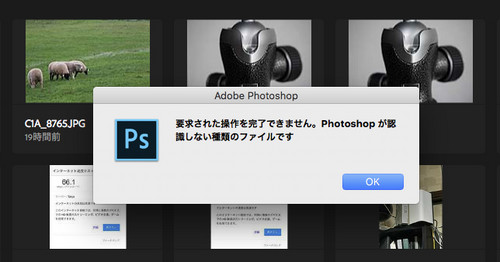
ああ、もちろん、いま現在はPhotoshopでも開けません。ので、HEIFでMacに送っちゃったら手も足も出ない・・・訳はなく
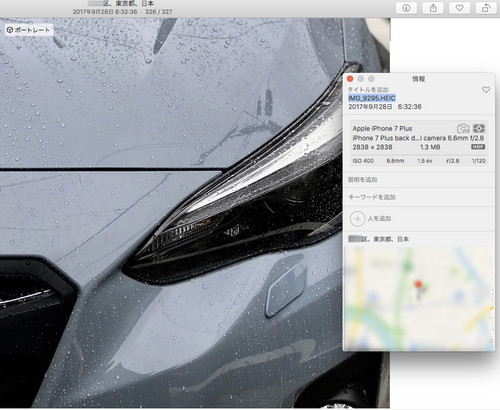
iPhoto もとい 写真アプリではEXF含めフル対応
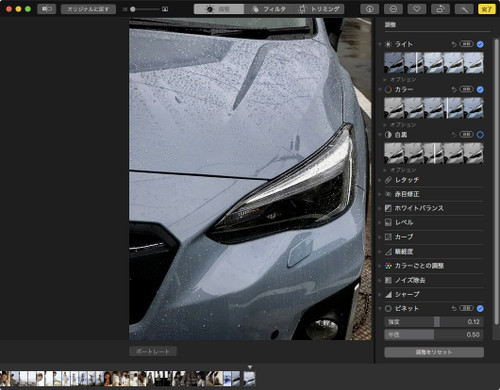
編集もできます(実はFinal Cut Pro Xも対応してました)
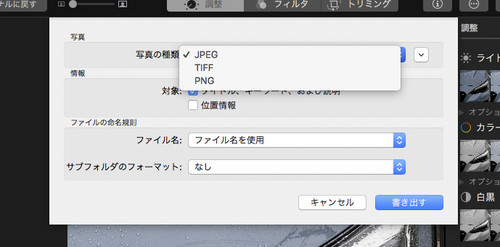
ただし、書き出しはJPEG、TIFF、PNGのみでHEIF書き出しはできません。
–ads–